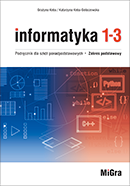Temat 16. Praca w trybie recenzji
Poniżej znajduje się fragment tematu. Z pełną wersją zapoznasz się w podręczniku Informatyka 1-3.
Wszelkie prawa zastrzeżone. Wszystkie treści na stronie dlaucznia.migra.pl chronione są prawami autorskimi. Dowiedz się więcej.
- W jaki sposób umieszcza się spis treści, ilustracji i tabel w dokumencie tekstowym?
- W jaki sposób dodaje się wypunktowanie?
Praca w trybie recenzji
W dwuosobowej grupie pracujesz nad projektem z algorytmiki wykonywanym w edytorze tekstu. Chcesz wprowadzić kilka zmian w tekście nadesłanym przez kolegę (koleżankę). Jak można sprawnie i czytelnie nanieść korektę w dokumencie tekstowym, aby zmiany były widoczne dla drugiej osoby?
1. Śledzenie zmian
Jeśli włączymy śledzenie zmian, korzystając z opcji Śledź zmiany na karcie Recenzja lub w menu Narzędzia, wprowadzone zmiany będą widoczne w dokumencie.
Ćwiczenia w temacie 16. można wykonać w grupach dwuosobowych. W tym celu zostały poniżej opisane odpowiednio UCZEŃ 1 i UCZEŃ 2.
UCZEŃ 1
Ćwiczenie 1. Nanosimy poprawki w trybie recenzji
- Otwórz plik Algorytm.
Pobierz Algorytm.docx
- Włącz śledzenie zmian i wykonaj następujące poprawki:
- pogrub słowo „algorytm”,
- w pierwszym akapicie tekst „uporządkowana i uściślona metoda” zamień na „uporządkowany i uściślony sposób” oraz wyraz „zawierająca” – na „zawierający”,
- w drugim akapicie zamień: spójnik „lub” na „i”,
- w trzecim akapicie zamień wyraz „zaprezentować” – na „przedstawić”,
- w szóstym akapicie zamień kropkę po słowie „blokowego” na przecinek,
- utwórz siódmy akapit i dodaj podpunkt „programu komputerowego” zakończony kropką,
- dodaj wypunktowanie sposobów prezentacji algorytmów.
- Zapisz plik pod nazwą Korekta1.
UCZEŃ 2
Ćwiczenie 2. Akceptujemy i odrzucamy wprowadzone zmiany
Wykonaj ćwiczenie zgodnie z treścią w podręczniku. Wykorzystaj plik zapisany w ćwiczeniu 1. – Korekta1.
2. Wstawianie komentarzy
UCZEŃ 1
Ćwiczenie 3. Dodajemy komentarze do dokumentu
Wykonaj ćwiczenie zgodnie z treścią w podręczniku. Wykorzystaj plik zapisany w ćwiczeniu 2. – Korekta2.
UCZEŃ 2
Ćwiczenie 4. Akceptujemy komentarz
Wykonaj ćwiczenie zgodnie z treścią w podręczniku. Wykorzystaj plik zapisany w ćwiczeniu 3. – Korekta3.
3. Porównywanie dokumentów
Aby porównać dwa dokumenty, należy wybrać opcję Porównaj na karcie Recenzja, a następnie w otwartym oknie Porównywanie dokumentów wybrać pliki do porównania.
UCZEŃ 1 i UCZEŃ 2
Ćwiczenie 5. Porównujemy dokumenty
Porównaj dokumenty zapisane w plikach Algorytm i Korekta4. Wyniki porównania zobacz w nowym dokumencie.
Podziel się swoimi sugestiami do tego tematu
Cały czas się rozwijamy i zależy nam, aby treści dostosować do oczekiwań nauczycieli i uczniów. Masz sugestię do tego tematu? Napisz do nas:
Kto przetwarza moje dane?
Administratorem danych osobowych jest wydawnictwo Migra Sp. z o.o., ul. Świeradowska 51/57, 50-559 Wrocław (dalej „wydawnictwo”).
Powierzone dane są wykorzystywane wyłącznie dla potrzeb wydawnictwa i nie są udostępniane innym podmiotom w celach marketingowych.
Pewne dane mogą być przekazywane innym podmiotom (np. świadczącym usługi pocztowe lub kurierskie) w celu realizacji umowy.
Skąd wydawnictwo ma moje dane osobowe?
Zgodę na przetwarzanie danych wyraziłeś w czasie rejestracji na naszej stronie. Dane osobowe zostały przekazane przez Ciebie w czasie rejestracji lub w trakcie korzystania ze stron udostępnianych przez wydawnictwo.
W jakim celu wydawnictwo przetwarza moje dane osobowe?
Dane przetwarzane są w celu:
- świadczenia usług na stronie wydawnictwa (np. kalendarz nauczyciela, testy, multibooki, wersje demonstracyjne podręczników),
- zapewnienia stabilności pracy systemu (logi systemowe),
- kontaktu w sprawach dotyczących utrzymania konta lub realizacji bieżących zamówień.
Dodatkowo za Twoją zgodą dane przetwarzane są w celu:
- dostarczania zamówionych podręczników (w tym egzemplarzy bezpłatnych), materiałów edukacyjnych, materiałów ćwiczeniowych, poradników metodycznych lub innych materiałów,
- informowania o konferencjach i szkoleniach,
- informowania o produktach i promocjach.
Jak długo przechowywane są moje dane?
Dane osobowe przetwarzamy przez czas wykonywania usługi (posiadania przez Ciebie konta w systemie wydawnictwa), a także po jej zakończeniu w celu:
- obsługi reklamacji,
- zabezpieczania lub dochodzenia ewentualnych roszczeń,
- wypełnienia obowiązków wynikających z innych przepisów prawa, przede wszystkim przepisów podatkowych i rachunkowych.
Jakie mam prawa?
Masz prawo do:
- dostępu do treści swoich danych osobowych, uzyskania informacji czy i które dane są przetwarzane,
- poprawienia lub sprostowania danych,
- cofnięcia zgody na przetwarzanie Twoich danych, żądania ich usunięcia lub ograniczenia przetwarzania,
- otrzymania dostarczonych danych osobowych oraz przesłania ich do innego administratora,
- wniesienia skargi do organu nadzorczego w Rzeczpospolitej Polskiej lub organu nadzorczego w innym państwie Unii Europejskiej właściwym ze względu na miejsce zwykłego pobytu, swojego miejsca pracy lub miejsca popełnienia domniemanego naruszenia, jeżeli sądzisz, że przetwarzanie danych osobowych narusza postanowienia RODO*.
Z kim mogę się kontaktować w sprawie danych osobowych?
W sprawach związanych z danymi osobowymi możesz się kontaktować pod adresem: biuro@migra.pl.
Adres pocztowy: Migra Sp. z o.o., ul. Świeradowska 51/57, 50-559 Wrocław.
*) ROZPORZĄDZENIE PARLAMENTU EUROPEJSKIEGO I RADY (UE) 2016/679 z dnia 27 kwietnia 2016 r. w sprawie ochrony osób fizycznych w związku z przetwarzaniem danych osobowych i w sprawie swobodnego przepływu takich danych oraz uchylenia dyrektywy 95/46/WE (ogólne rozporządzenie o ochronie danych)